SSL-anslutningar gör att användaren kan komma åt webbplatsen på ett säkert sätt. Google Chrome erbjuder samma stöd för att skydda användaren när han surfar på Internet. Nu när Google Chrome skickar en förfrågan till en webbplats som inte har SSL, kommer den inte att ladda sidan och kastar det här felet:
Din anslutning är inte säker. Angripare kan stjäla dina data från webbplatsen (till exempel lösenord, meddelanden eller bankkortnummer). NET :: ERR_CERT_INVALID

Åtgärda NET :: ERR_CERT_INVALID-fel i Chrome
Innan du fortsätter, se till att din Chrome- eller Yandex-webbläsare är uppdaterad till den senaste versionen. För att göra detta, klicka på ellipsen längst upp till höger i webbläsaren, välj Hjälp> Om Google Chrome.

1. Ange adressen manuellt
Skadlig programvara eller en länk kan omdirigera dig till en helt annan misstänkt sida. Därför kan du i webbläsarens adressfält ange webbadressen manuellt och kontrollera om det hjälper till att öppna webbplatsen utan fel.
2. Korrigering av inställningar för datum och tid
Felaktiga datum- och tidsinställningar i Windows 10 kan också orsaka liknande konflikter. Detta beror på inkompatibiliteten mellan SSL-certifikatets valideringsdatum och systemklockan. Därför måste användaren synkronisera sin systemklocka. För att göra detta, gå till Windows 10 "Inställningar"> "Tid och språk"> "Datum och tid"> och välj " Ställ in tid automatiskt " till höger .
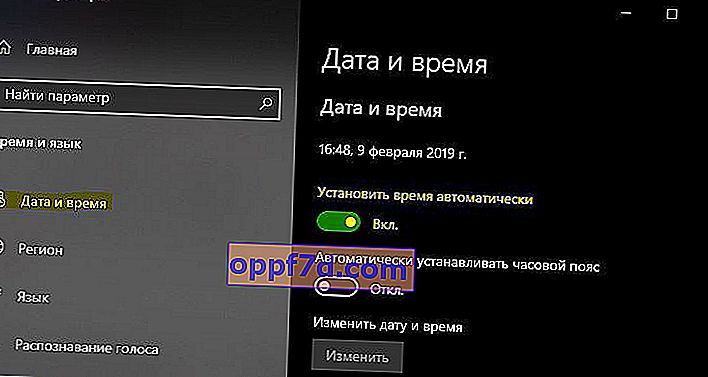
3. Rätt proxyinställningar
Sök efter "Internetalternativ", gå sedan till fliken " Anslutningar "> " Nätverksinställningar "> markera kryssrutan " Auto-identifiera inställningar " och se till att " Använd en proxyserver för lokala anslutningar " inte är aktiverad . Om du använder en tredjeparts proxytjänst, se till att inaktivera den.
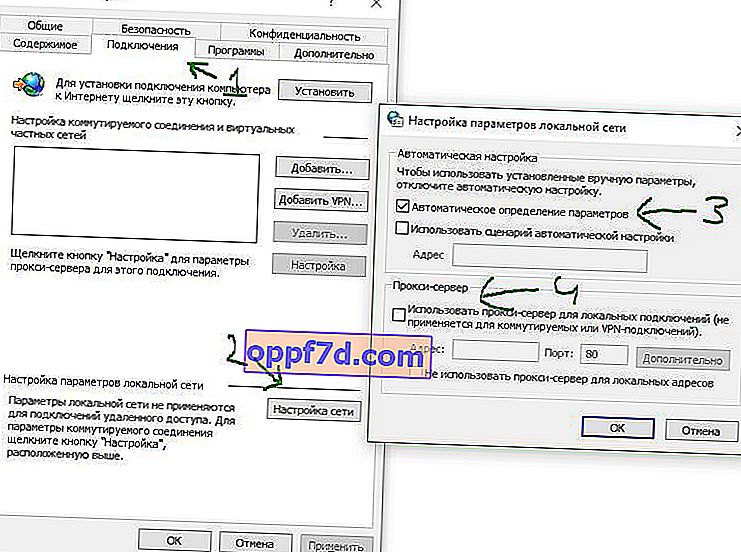
4. Återställ Google Chrome
Webbläsaren måste vara stängd. Tryck på tangentkombinationerna Win + R och klistra in följande fält i fältet:
%USERPROFILE%\AppData\Local\Google\Chrome\User Data

Välj nu mappen " Standard " och tryck på Skift + Radera tangentkombinationer för att radera den permanent. När du har tagit bort " Standard " -mappen öppnar du webbläsaren Google Chrome och anger denna webbadress chrome://settings/reseti adressfältet. Välj sedan " Återställ standardinställningar " och " Återställ ".

